
-
Lemon绿色版
大小:10M语言:10M 类别:编程辅助系统:Winall
展开

各位编程行业的朋友们注意了,您是不是需要一款好用的建议OI竞赛测试环境呢?Lemon绿色版就非常好,这款软件兼容性非常好,更快,更稳定,能够帮助您轻松的生成试题,输入测试样例后可以自动帮忙判断正误以及得分,Lemon绿色版绝对不容错过,有兴趣的朋友可以试试哦!
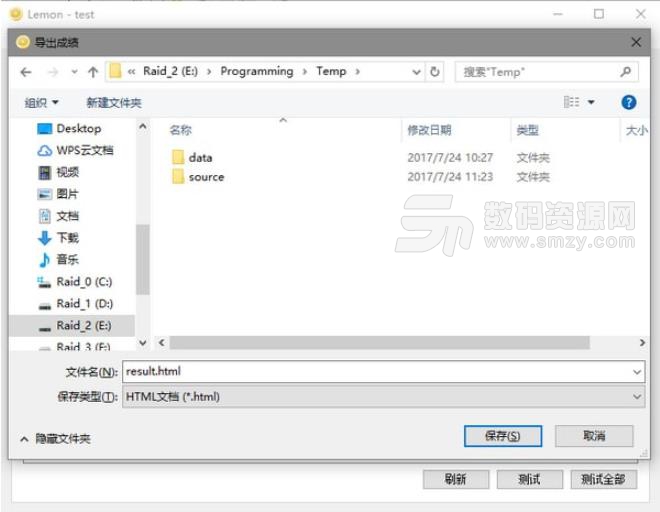
双击安装目录下lemon.exe
选择你要使用的编译器 | 这里使用gcc和g++作为c/cpp的编译器
选择编译器目录 | 这里选用dev-cpp里的编译器,64bit系统的默认目录在C:\Program Files (x86)\Dev-Cpp\MinGW64\bin,32bit应该在C:\Program Files\Dev-Cpp\MinGW64\bin
安装及编译器配置教程到此结束
添加比赛,试题及评测选手程序
添加比赛,填写比赛信息,选择比赛文件目录
打开比赛目录,内有source目录用来存放选手文件,data目录用来存放试题数据或者自定义校验器
打开data目录,新建一个文件夹,取名为试题名字,在内放上测试数据(注意数据命名:测试点x的输入数据为x.in,输出为x.out,这样方便自动添加),像这样放好哦qwq(那个cmd文件不是测试数据)
打开source目录,新建文件夹,取名为选手名字,在内放上选手的源程序(对于每道题的程序命名:题目为x的程序的源文件在选手目录下应该为x.c/x.cpp/x.pas)
来到lemon软件的"试题"选项卡,单击工具栏--控制--自动添加试题,在这里就可以看到你刚才创建的试题了
根据需求自己配置试题的测试选项(lemon支持标准输入输出,也支持自定义校验器及部分)
来到"选手"选项卡,单击界面右下方"刷新"按钮,就可以在主界面内看到选手的名称了
单击"测试全部"按钮即可来到测试界面,也可以选择选手单独测试
测试完毕后,可以根据选手的成绩,时间,名称进行排序,双击选手名称也可以看到选手的个人详情
单击工具栏中的"控制"--"导出成绩"即可看到html格式的成绩单
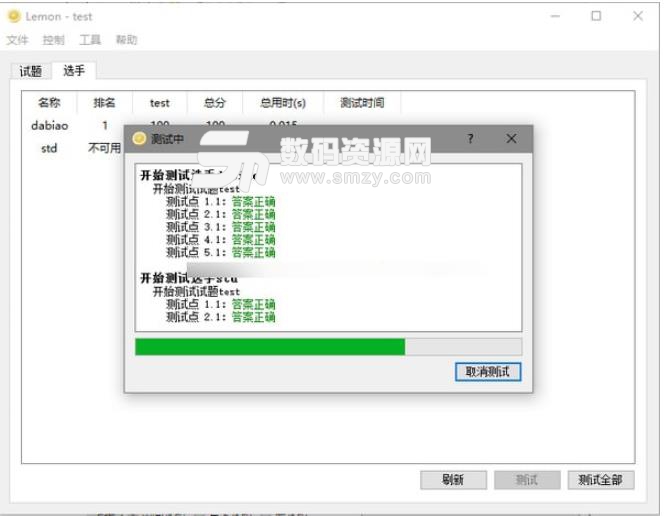
加载全部内容

猿编程电脑客户端86M26464人在玩很多家长想要培养孩子的思维能力,让孩子使...
下载
易简玖大猫运行库合集正式版971M15116人在玩如果您是游戏开发人员的话可以试试这款易简...
下载
黑群晖DSM7.0iso镜像版216M13869人在玩各位编程行业的朋友们注意了,黑群晖DSM...
下载
Pageoffice序列号10K5835人在玩Pageoffice是很贵的一款软件了...
下载
pageoffice永久免费版30M5697人在玩小伙伴们我掐指一算,你可能缺少一款pag...
下载
hyperMILL2019特别版4G4373人在玩各位编程加工行业的朋友们注意了,这款hy...
下载
GC POWERSTATION中文版11M3039人在玩如果您在寻找一款功能强大的PCB设计后期...
下载
Keil ARM MDK5永久免费版713M2832人在玩各位编程行业的小伙伴们注意了,KeilA...
下载
javaw.exe文件69K2723人在玩各位java编程行业的朋友们注意了,如果...
下载
Toad for Oracle中文补丁3M2680人在玩使用ToadforOracle这款编程软...
下载